- Jak opravit, že Discovery Plus nefunguje na Samsung, LG, Sony nebo jakékoli chytré televizi
- Oprava 1: Restartujte aplikaci
- Oprava 2: Restartujte zařízení
- Oprava 3: Zkontrolujte kabel HDMI
- Oprava 4: Ujistěte se, že je aplikace aktualizována
- Oprava 5: Zkontrolujte připojení k internetu
- Oprava 6: Aktualizujte operační systém televizoru
- Oprava 7: Zkontrolujte servery
- Oprava 8: Kontaktujte Help Desk
- Zabalit
- Jak opravit, že Discovery Plus nefunguje na iPhone?
- Jak opravit zjišťování sítě přestane fungovat v systému Windows 10?
- Co je zjišťování sítě a jak ji používat?
- Proč moje zjišťování sítě přestalo fungovat?
- Jak povolit zjišťování sítě v bráně Windows Defender Firewall?
- Jak opravit Windows 10 Internet nefunguje ve Windows 10?
- Jak zapnu zjišťování sítě v systému Windows 10?
- Co je zjišťování sítě a sdílení souborů?
- Jaká je možnost zjišťování sítě v systému Windows 10?
- Jak nakonfiguruji zjišťování sítě pro můj bezdrátový adaptér?
- Jaký je účel funkce zjišťování sítě?
- Jak opravit, že Discovery Plus nefunguje na Amazon Fire TV?
Discovery+ je streamovací služba založená na předplatném provozovaná společností Discovery, Inc. Služba primárně obsahuje nefiktivní programy založené na katalogech značek primárních kanálů Discovery, původní pořady a další získaný obsah. 23. března 2020 byla původně vydána v Indii.
Přestože od vydání uplynula nějaká doba, stále není bez chyb, protože uživatelé si často stěžují na různé problémy, že jejich aplikace Discovery plus na jejich zařízení nefunguje, nebo aplikace začala padat a někdy dokonce zobrazuje chybu serveru. No, je to opravdu frustrující, protože nikdo nechce platit za službu, která ho místo zábavy začala obtěžovat.
Nedávno si však majitelé chytrých televizí Samsung, LG, Sony začali stěžovat, že jim aplikace Discovery Plus nefunguje. Proto jsme zde s tímto článkem pro odstraňování problémů, který vám pomůže vyřešit tento problém na vašem Samsung, LG, Sony nebo jakékoli jiné chytré televizi. Začněme tedy s nimi:

Jak opravit, že Discovery Plus nefunguje na Samsung, LG, Sony nebo jakékoli chytré televizi
Zde je několik triků, které byste měli zkusit vyřešit chybu Discovery Plus, která nefunguje na vašem Samsung, LG, Sony nebo jakékoli jiné chytré televizi. Pokud vás tedy tato nepříjemná chyba obtěžuje, nezapomeňte si tyto metody pečlivě přečíst a provést.
Oprava 1: Restartujte aplikaci
To jo! Vím, že jste to už možná zkoušeli a nic jste nezískali. Ale věřte mi, má potenciál vyřešit tento typ problému. Než vyzkoušíte kteroukoli z oprav uvedených v této příručce, je také lepší dát aplikaci nový začátek, aby fungovala dobře.
Reklamy
Někdy však také opravila problémy, které se vyskytují v důsledku některých náhodných chyb nebo závad. Proto vám doporučujeme restartovat aplikaci Discovery Plus a zkontrolovat, zda to pomáhá.
Oprava 2: Restartujte zařízení
Pokud jste na svém zařízení restartovali aplikaci Discovery Plus, je pravděpodobné, že vaše zařízení může mít nějaký poškozený uložený soubor mezipaměti, kvůli kterému dochází k tomuto typu problému. Tyto soubory tedy můžete odstranit pouhým restartováním svého Samsungu, LG, Sony nebo jakékoli jiné chytré televize, kterou používáte.
Proto to vyzkoušejte a zjistěte, zda vám to pomůže. Existují však uživatelé, kteří tvrdili, že po restartování nebo vypnutí jejich zařízení se problém s nefunkční aplikací Discovery Plus vyřeší. To je důvod, proč vám to doporučujeme.
Oprava 3: Zkontrolujte kabel HDMI

Reklamy
Existují možnosti, že váš kabel HDMI může mít nějakou poruchu, kvůli které máte tento problém. Proto musíte důkladně zkontrolovat, zda kabel HDMI nemá nějaké řezy nebo poškození.
Pokud však něco takového existuje, nezapomeňte jej vyměnit za nový. Pokud je to možné, zkuste také přepnout port kabelu HDMI. Poté spusťte aplikaci Discovery Plus a zkontrolujte, zda nyní začala fungovat nebo ne.
Oprava 4: Ujistěte se, že je aplikace aktualizována
reklama
Vývojáři vydávají pravidelné drobné aktualizace aplikací, aby udrželi aplikaci v popředí pozornosti uživatelů, protože aktualizace zahrnují opravy chyb, vylepšení designu a doplňky, které si spotřebitelé vyžádali.
Reklamy
Proto se ujistěte, že je vaše aplikace Discovery Plus aktualizována nebo ne. V závislosti na vašem zařízení se tedy můžete podívat na oficiální web vašeho zařízení a zkontrolovat přesné kroky ke kontrole aktualizace aplikace. Jakmile aplikaci aktualizujete, zjistíte, že se chyba automaticky vyřeší.
Oprava 5: Zkontrolujte připojení k internetu
Množství dat a informací, které lze v kteroukoli chvíli přenést přes internet jedním připojením, se označuje jako rychlost internetu. To je pro zákazníky efektivní, protože rychlost vašeho internetu ovlivňuje typy činností, které můžete online dělat.
Kromě toho již možná víte, že Discovery Plus je serverová aplikace, která pro připojení ke svému serveru potřebuje dobrou rychlost internetu. Proto, abyste se ujistili, že váš internet funguje nebo ne, musíte navštívit tester rychlosti Ookla a otestovat rychlost WiFi.

Pokud poté zjistíte, že váš internet nefunguje, zkuste vypnout a zapnout modem/router. Poté znovu otestujte rychlost. Pokud však zjistíte, že vaše internetové připojení má stále nějaké problémy, kontaktujte svého ISP a požádejte ho o vyřešení problému s internetem. Jakmile tedy začne fungovat internet, vaše aplikace Discovery opět začne fungovat.
Oprava 6: Aktualizujte operační systém televizoru
Je možné, že váš operační systém televizoru může být zastaralý, kvůli čemuž vám nefunguje problém s aplikací Discovery Plus. V závislosti na značce vašeho zařízení tedy můžete postupovat podle následujících kroků:
Pro Samsung:
- Nejprve musíte stisknout tlačítko Domov pomocí dálkového ovládání.
- Poté pomocí směrového ovladače na dálkovém ovladači vyberte možnost Nastavení volba.
- Poté vyberte Podpora > Aktualizace softwaru > Aktualizovat nyní.
- Poté musíte počkat, než televizor zkontroluje dostupné aktualizace.
Pro LG:
- Nejprve přejděte na Obecné menu. Poté přejděte dolů a vyhledejte o této televizi možnost a klikněte na ni.
- Poté zaškrtněte políčko vedle Povolit automatické aktualizace.
- Poté klepněte na Kontrola aktualizací knoflík.
Pro Sony:
- Nejprve klepněte na DOMOV knoflík.
- Poté přejděte na Aplikace > Nápověda.
- Poté klikněte na Aktualizace systémového softwaru.
- Pak konečně udeřte Aktualizace softwaru.
Oprava 7: Zkontrolujte servery
Zkontrolovali jste, zda server Discovery Plus funguje nebo ne? Je pravděpodobné, že na serverech probíhá údržba, kvůli které aplikace nefunguje. Chcete-li tedy zjistit, zda servery fungují, musíte najet na DownDetector/Discovery Plus. Dále musíte zkontrolovat, zda je stejná chyba hlášena i ostatním uživatelům.
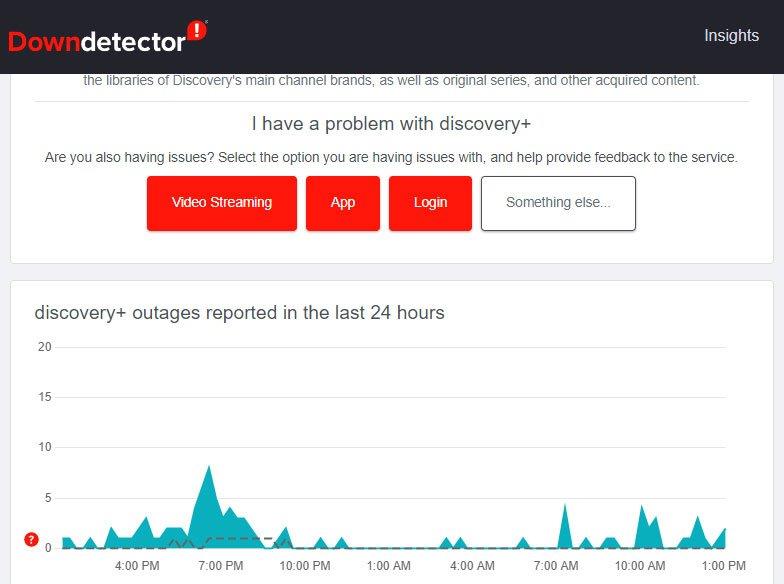
Také vám doporučujeme sledovat úředníky Discovery Plus na Twitteru. Doporučujeme vám to, protože úředníci vždy aktualizují své uživatele na Twitteru. Pokud tedy chcete vědět informace o připravovaných programech, představeních, akcích atd.
Oprava 8: Kontaktujte Help Desk
Pokud stále nenacházíte způsob, jak chybu vyřešit, jedinou možností, kterou máte, je kontaktovat oficiální tým podpory. Takže můžete použít daný odkaz k přistání na stránce podpory Discovery Plus a zvýšit svůj hlas jménem tohoto problému.
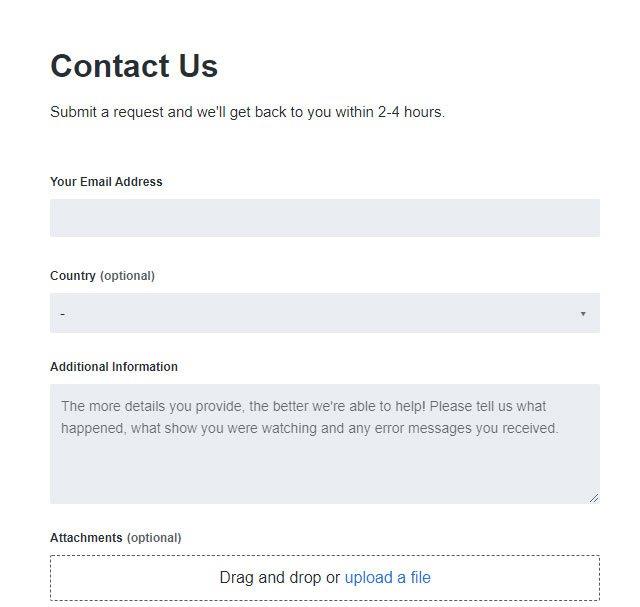
Zabalit
Toto byly některé z oprav, které opravily problém s nefunkčností aplikace Discovery Plus na Samsung, LG, Sony nebo jakékoli jiné chytré televizi, kterou pro vás máme v této příručce. Proto doufáme, že vám tento článek o odstraňování problémů pomohl. Pokud však chcete vyjádřit svůj názor na toto téma, napište komentář níže a dejte nám vědět.
FAQ
Jak opravit, že Discovery Plus nefunguje na iPhone?
Vyhledejte Discovery Plus a vymažte mezipaměť aplikace. Až budete hotovi, musíte znovu otevřít aplikaci Discovery Plus nebo znovu načíst stránku prohlížeče. Vraťte se k tomu, co jste sledovali, a začněte si užívat obsah.
Jak opravit zjišťování sítě přestane fungovat v systému Windows 10?
[Řešení] Zjišťování sítě přestává fungovat v systému Windows 10 1 Řešení 1: Ujistěte se, že se určité služby spouštějí automaticky 2 Řešení 2: Zapněte podporu sdílení souborů SMB 1.0/CIFS 3 Řešení 3: Povolte zjišťování sítě v bráně Windows Defender Firewall 4 Řešení 4: Proveďte Obnovení sítě Zobrazit více….
Co je zjišťování sítě a jak ji používat?
Network Discovery je síťový nástroj, který umožňuje nastavit komunikaci mezi zařízeními ve stejné síti. Pomocí Network Discovery můžete snadno sdílet soubory a tiskárny. Uživatelé však hlásili, že na problémy se zjišťováním sítě narazili náhodně nebo po velké aktualizaci.
Proč moje zjišťování sítě přestalo fungovat?
Zjišťování sítě možná přestalo fungovat, protože je blokuje brána Windows Firewall.Chcete-li zkontrolovat nastavení brány Windows Firewall, postupujte takto: Otevřete Ovládací panely . V nabídce Zobrazit podle vyberte Velké ikony nebo Malé ikony . Klikněte na položku Brána firewall v programu Windows Defender. Vyberte Povolit aplikaci nebo funkci prostřednictvím brány Windows Defender Firewall .
Jak povolit zjišťování sítě v bráně Windows Defender Firewall?
Krok 1: Otevřete Ovládací panely. Krok 2: Přejděte do části Systém a zabezpečení > Windows Defender Firewall > Povolit aplikaci nebo funkci prostřednictvím brány Windows Defender Firewall. Krok 3: Po zobrazení následující stránky klikněte na tlačítko Změnit nastavení. Poté vyhledejte a zaškrtněte volbu Network Discovery, abyste ji povolili pro váš síťový profil, a klepněte na OK.
Jak opravit Windows 10 Internet nefunguje ve Windows 10?
1. Stiskněte současně klávesy Windows a R na klávesnici. 2. Zadejte Services.msc a zadejte. 3. Vyhledejte následující služby a nastavte typ spouštění na Automaticky. 4. Restartujte zařízení a znovu zkontrolujte kartu Síť. Metoda 2: Upravte nastavení. Přejděte na ovládací panel > klikněte na síť a internet > klikněte na síť a sdílení.
Jak zapnu zjišťování sítě v systému Windows 10?
Přejděte na ovládací panel > klikněte na síť a internet > klikněte na síť a sdílení. Klikněte na Změnit pokročilé nastavení sdílení v levém podokně. Zapněte zjišťování sítě. Zapněte sdílení souborů a tiskáren. Povolit systému Windows spravovat připojení k domácí skupině (doporučeno).
Co je zjišťování sítě a sdílení souborů?
Co je zjišťování sítě a sdílení souborů? Zapnutí nastavení „Network Discovery“ umožní počítači zobrazit další počítače a zařízení ve stejné síti. Umožňuje také ostatním počítačům ve stejné síti vidět počítač.
Jaká je možnost zjišťování sítě v systému Windows 10?
Network Discovery je možnost, která po zapnutí najde síťová zařízení, jako jsou tiskárny, mosty a směrovače. Zadejte nastavení do pole Zeptejte se mě na cokoliv. Zobrazí se okno Nastavení systému Windows a poté klepněte na možnost Síť a internet. Na stránce Síť a internet klikněte na možnost Centrum sítí a sdílení.
Jak nakonfiguruji zjišťování sítě pro můj bezdrátový adaptér?
Pokud pro připojení k místní bezdrátové síti používáte bezdrátový adaptér, nakonfigurujte zjišťování sítě pomocí těchto kroků: Otevřete Nastavení. Klikněte na Síť a Internet. Klikněte na Wi-Fi. Na pravé straně klikněte na adaptér, který chcete konfigurovat. V části Profil sítě vyberte jednu z těchto dvou možností:
Jaký je účel funkce zjišťování sítě?
Aby mohla zařízení vytvořit síť, musí najít další zařízení ve stejné síti a vzájemně se propojit. Funkce zjišťování sítě to přesně dělá. V určitých případech je to užitečné, v některých ne. Například byste měli vypnout zjišťování sítě ve veřejné síti.
Jak opravit, že Discovery Plus nefunguje na Amazon Fire TV?
Fire TV nebo Fire TV Stick – Stiskněte tlačítko Domů a přejděte na „Nastavení“. Přejděte na „Aplikace“ a o krok dále na „Správa nainstalovaných aplikací“. Vyhledejte Discovery Plus a vymažte mezipaměť aplikace.












